Etiquetar todos los componentes de una vista puede sobrecargarla. Etiquetar componentes distintos en vistas distintas puede aportar claridad.
Para etiquetar componentes en vistas distintas:
- En el cuadro de diálogo de Lista de materiales, seleccione todas las filas de componentes que desee etiquetar.
- Haga clic en el menú de Etiquetas del cuadro de diálogo de Lista de materiales.
- Seleccione el tipo de etiqueta que va a utilizar.
- Cree la lista de materiales en el dibujo o guárdela en un fichero. Utilice el botón de
 para guardar de datos como hojas de cálculo de Microsoft Excel embebidas o crear la lista de materiales en el dibujo en forma de fichero OLE:
para guardar de datos como hojas de cálculo de Microsoft Excel embebidas o crear la lista de materiales en el dibujo en forma de fichero OLE:
- Crear en el dibujo — Haga clic en la posición del dibujo en la que desee que se visualice la lista de materiales. La lista de materiales se crea en forma de fichero OLE embebido en el fichero psmodel.
Si ya hay una lista de materiales en el dibujo, esta opción crea otra lista.
- Guardar en un fichero — Esta opción crea la lista de materiales como una hoja de cálculo de Microsoft Excel (fichero .xls). Se abre el cuadro de diálogo de Guardar como, que permite introducir el nombre del fichero y buscar la unidad y la carpeta en las que se guarda la lista de materiales.
- Crear en el dibujo — Haga clic en la posición del dibujo en la que desee que se visualice la lista de materiales. La lista de materiales se crea en forma de fichero OLE embebido en el fichero psmodel.
- Se generan las etiquetas y se visualizan en el cuadro de diálogo de Lista de materiales y en la vista seleccionada se visualizan los globos.
El siguiente ejemplo recoge una vista con etiquetas de un ensamblaje junto con las etiquetas visualizadas en el cuadro de diálogo de Lista de materiales.
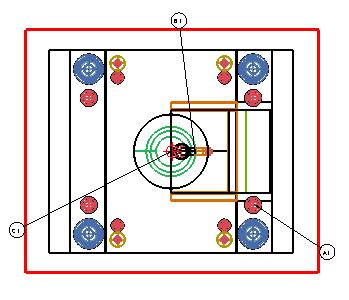
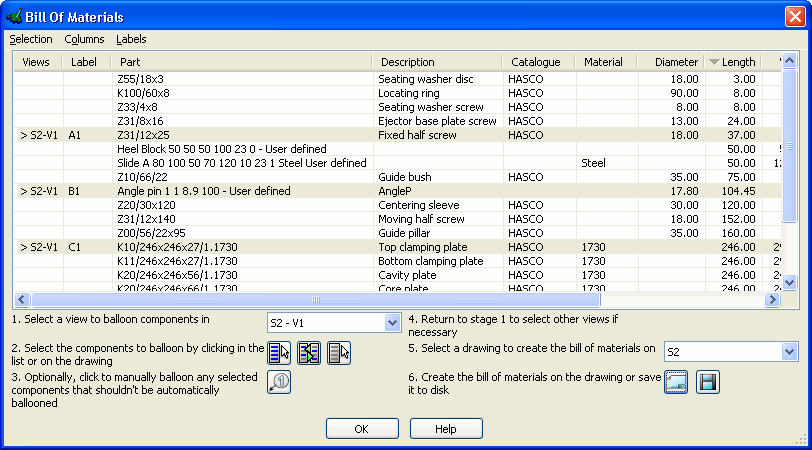
- Haga clic en un componente etiquetado del cuadro de diálogo de Lista de materiales para resaltarlo en la vista. También puede hacer clic en un componente de la vista para resaltarlo en el cuadro de diálogo de Lista de materiales.
Consejo: Para visualizar o etiquetar únicamente un elemento de cada tipo en el cuadro de diálogo de Lista de materiales, ordene los datos según la cantidad — algunas filas de componentes no tienen cantidad. Esto se debe a que el primer caso del componente recoge la cantidad total. Para no visualizar estas filas, blanquéelas con la entrada de Blanquear los elementos seleccionados del menú de Vista.
Nota: Si ordena los datos cuando etiqueta los componentes, los datos repetidos tienen la misma serie de etiquetas. Para que no sea así, vuelva a etiquetar los componentes.